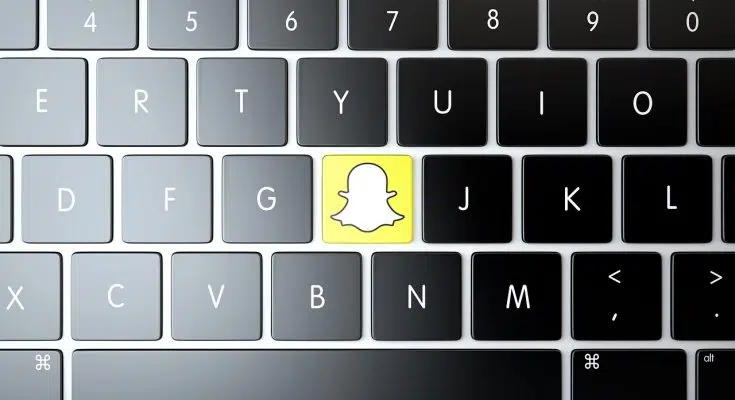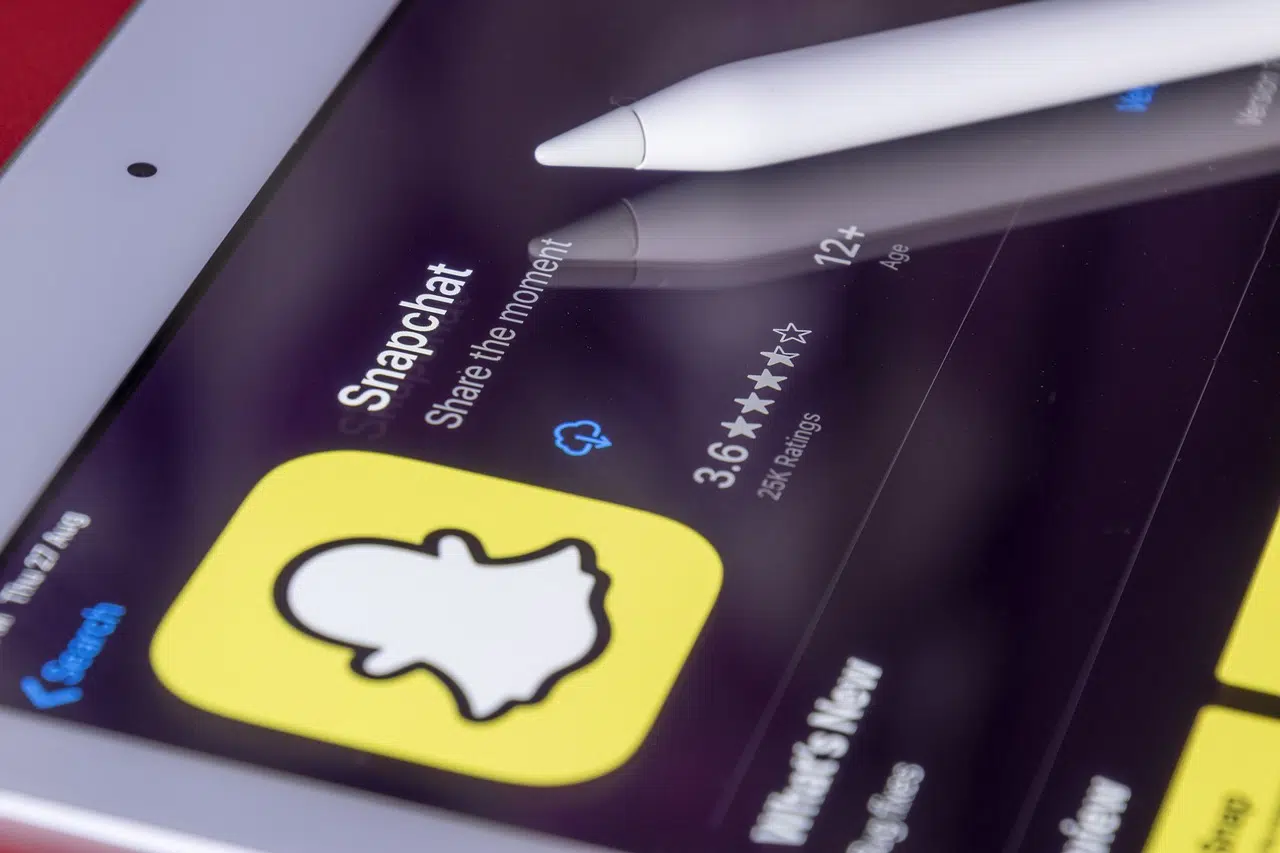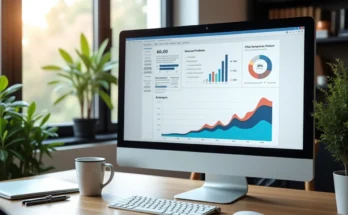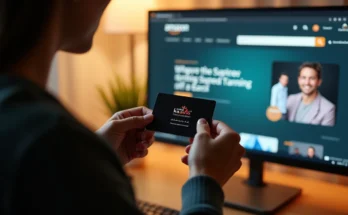SnapChat, ce réseau social exclusivement développé pour les mobiles, est tant apprécié par les jeunes et les moins jeunes. Cette application mobile de partage vidéo et photos éphémères arrive juste derrière Facebook dans le rang des réseaux sociaux les plus utilisés. Pourquoi s’en priver sur son Mac si c’est possible de l’y installer ?
Plan de l'article
Utiliser un émulateur pour installer SnapChat sur Mac
Jusqu’à l’heure actuelle, aucune application SnapChat n’est disponible en téléchargement pour une installation sur PC ou sur Mac. La politique de SnapChat qui consiste à garder l’application exclusivement pour les mobiles reste la même malgré quelques rumeurs de temps à autre. En attendant qu’une telle application soit disponible sur Mac App Store, l’on peut toujours se contenter de ce que l’on peut obtenir avec une émulation.
A voir aussi : Jeux de société : comment les acheter en ligne ?
Fonctionnement de l’émulation
L’émulation est très utilisée dans le monde des jeux vidéo. C’est le seul moyen de pouvoir jouer à des jeux exclusivement développés pour les consoles sur PC et sur Mac. Le processus consiste à créer une version virtuelle de la console ou du logiciel afin de pouvoir l’installer et de le lancer.
Le principe reste le même afin de bénéficier de SnapChat sur votre Mac. Il faut passer par une émulation qui consiste en quelque sorte à faire fonctionner la machine comme un téléphone Android ou un iPhone. Pour ce faire, un émulateur Android est nécessaire.
Lire également : E-commerce ou site vitrine : comment analyser vos besoins ?
Après l’émulation, il ne reste plus qu’à installer SnapChat. Cette fois-ci, l’installation peut se faire puisque le Mac est maintenant perçu comme un système Android. Toutes les étapes d’installation s’effectueront comme si vous étiez sur votre téléphone. Il en va de même pour l’utilisation.
Le choix de l’émulateur Android
Effectivement, vous disposez d’une large gamme de choix pour ce qui est de l’émulateur à utiliser. Seulement, il faut prendre en compte leurs performances. L’émulateur n’est-il pas sujet aux bugs ? Est-il rapide et facile à utiliser ? Et par-dessus tout, il faut prendre en compte la sécurité.
Il ne faut pas oublier que l’installation de logiciels inconnus est la meilleure façon d’inviter les malwares sur votre machine. Voilà pourquoi il ne faut se fier qu’aux logiciels fiables. Pour l’émulation Android, Bluestacks s’avère être l’émulateur le plus fiable et le plus conseillé par les internautes.
Installer Bluestacks sur Mac
Vous l’aurez compris, avant de pouvoir installer SnapChat sur Mac, il faut d’abord avoir installé Bluestacks. C’est l’application gratuite qui servira à faire l’émulation d’un téléphone Android sur votre machine. Les étapes à suivre sont très simples et se font en quelques clics seulement.
Télécharger Bluestacks
Afin de télécharger Bluestacks, vous devez faire une recherche dans votre navigateur. Tapez dans la barre de recherche le terme bluestacks ou rendez-vous directement sur bluestacks.com. Sur la page d’accueil du site, vous voyez de nombreux onglets. Le seul qui nous intéresse pour l’instant est l’onglet « Télécharger Bluestacks ». Cliquez pour lancer le téléchargement de Bluestacks et prenez soin de télécharger la version pour Mac.
Installer Bluestacks
Le téléchargement se fait très vite. Vous pouvez accéder directement au fichier d’installation téléchargée sur le coin bas gauche de votre navigateur.
- Cliquez deux fois sur le fichier pour lancer l’assistant d’installation de Bluestacks.
- Il vous sera demandé d’accepter les conditions d’utilisation. Ensuite, cliquez sur « Installer maintenant »
- L’application est lancée tout de suite après l’installation – appuyez sur « C’est parti»
S’identifier sur Google
L’assistant d’installation vous dirige directement sur la page d’accueil d’un compte Google. Cette étape est nécessaire afin de vous permettre d’utiliser les services du Play Store comme sur un appareil Android. Renseignez l’identifiant et le mot de passe du compte Google que vous voulez utiliser sur l’émulateur et le tour est joué.
Installer SnapChat sur votre Mac
Bluestacks est maintenant votre téléphone Android sur votre machine Mac. Tout ce qu’il vous reste à faire c’est de vous rendre sur Play Store, par le biais de Bluestacks. Dans la barre de recherche de Play Store, tapez SnapChat. Sélectionnez la bonne application et lancez son téléchargement. L’installation se fait exactement comme pour l’installation de votre SnapChat sur votre téléphone.
Utiliser une version indépendante de Snapchat sur Mac
En faisant vos recherches, vous pouvez tomber sur de « fausses applications » Snapchat pour Mac. Effectivement, il est possible de tomber sur des applications tierces qui sont développées par des développeurs indépendants ou des étudiants. Dans la majorité des cas, il s’agit de logiciels qui ne sont pas à conseiller pour deux raisons principales : leurs performances et la sécurité.
En effet, ces logiciels ne permettent pas de profiter de l’intégralité des fonctionnalités de SnapChat. Vous ne pouvez pas utiliser des filtres sur les uns, les textes ne passent pas sur les autres. Ce genre de bugs nuit au confort d’utilisation du logiciel. D’un autre côté, tout le monde n’est pas capable de déchiffrer ce qui se cache réellement derrière les codes de ces logiciels : vol de données, cheval de Troie, traçages divers, etc.